Настройване на Android 5 Lollipop на вашето устройство
Актуализираната версия на Android 5 Lollipop, въпреки че е подобна на предишния KitKat, има някои разлики, които може да изглеждат необичайни и неудобни. В Lollipop има много настройки.

Някои от тях (като контрастен текст или обръщане на цветове) са необходими на малцина, докато други са необходими на почти всички. Разгледайте по-подробно въпроса как да настроите Android 5.
Възстановяване на фабричните настройки на Andro >Една от най-важните настройки на Android 5 е Factory Reset Protection. Активирането на тази опция ще доведе до факта, че ще бъде невъзможно да нулирате настройките до фабричните настройки без потребителско име и парола за вашия акаунт в Google.

Възстановяване на данни след инсталиране на актуализация на Android
Друга полезна опция е възможността за възстановяване на данни след инсталиране на Android 5.0 Lollipop. По време на първоначалната настройка ще бъдат предложени различни опции за възстановяване на данни до пропуснати повиквания.
Настройки на акаунта в Android 5
Налични са 3 вида сметки:
Как да добавя потребители? Много просто - отидете на настройките и потърсете надписа "Потребители" (Потребители).
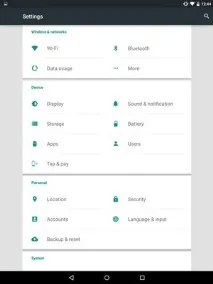
За да добавите нови потребители, ще трябва да въведете техните акаунти в Google. Всеки потребител ще може да персонализира операционната система за себе си. Собственикът на устройството няма възможност да контролира този процес, но е в неговата власт да разреши или забрани на други потребители да изпращат SMS и да се обаждат.
Ограничете достъпа на Android 5 Lollipop
Как да го направим? Отворете настройките и изберете опцията "Сигурност". Кликнете върху него. В списъка, който се отваря, щракнете върху „Фиксиране на екрана“ (Фиксиране на екрана). След това превключете превключвателя на позиция "Включено".(На).
Сега можете да закачите всяко приложение на екрана. За да направите това, стартирайте избраната програма и щракнете двукратно върху нейния прозорец.
За да излезете от фиксирано приложение, натиснете и задръжте бутоните Преглед и Назад. След няколко секунди ще бъдете отведени на вашия работен плот.
Как да конфигурирате прекъсвания в Android 5
Освен всичко друго, можете да конфигурирате така наречените „Прекъсвания“ в Android 5.0 Lollipop – можете да определите кои контакти или приложения могат да ви звънят или да изпращат известия.
Как да настроя прекъсвания? Отидете в настройките, изберете „Звук и известие“ и докоснете тази опция. Под плъзгачите за настройки на звука ще има опция „Прекъсвания“ (Прекъсвания) - щракнете върху нея.
Можете да позволите само на избрани контакти или приложения да ви безпокоят. Lollipop има възможност да включва режима „Важни“ според зададения от вас график – за това има специална опция „График на режима „Само важни сигнали““ (Престой (само приоритетни прекъсвания).
Можете бързо да промените приоритетните режими, като просто докоснете плъзгача за сила на звука. Под него ще бъдат налични режимите „Не безпокойте“ (Няма), „Важно“ (Приоритет) и „Всички“ (Всички).
Първите два режима могат да бъдат активирани за неопределено време или за определено време. Бутоните “+” и “-” ви позволяват да регулирате интервала от време, през който ще работи избраният режим. Времевият интервал може да се регулира от 15 минути до 8 часа.
Персонализиране на заключен екран и известия на Lollipop
В Android 5.0 Lollipop входящите известия се показват на заключения екран. Това не винаги е удобно. Малко вероятно е някой да иска да „свети“ лична информация. За този случай има гъвкавнастройка в Android 5 начина за показване на известия.
За да направите това, отидете на Настройки -> Звук и известия -> На заключен екран -> Скрийте личната информация. След това любопитните очи няма да го видят.
Пощата в Android 5 стана по-удобна
Приложението за поща Gmail, в допълнение към новия дизайн, получи поддръжка за акаунти в други пощенски услуги, които поддържат протоколите IMAP и POP. Сега не е необходимо да влизате в браузъра, за да отворите "кутията" извън Google - всичко може да се направи от едно приложение.
За да активирате този режим, влезте в настройките, щракнете върху „Батерия“, след това върху бутона на менюто (три точки в горния десен ъгъл) и изберете режима за пестене на батерията:
Задайте момента за активиране на този режим:
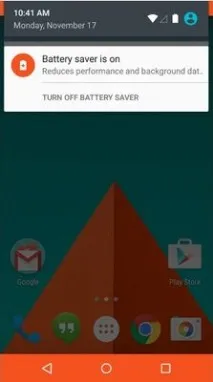
Ако желаете, този режим може да бъде изключен веднага - в съобщението, което се появява, има такава възможност.
Настройка във функцията за достъп с превключване на Android 5
В настройките на Lollipop стана възможно свързването на допълнителни външни устройства - клавиатури или устройства, подобни на клавиатура, които ще изпълняват функциите на сензорни бутони в менюто. Помощната програма Switch Access е предназначена за това. Може да е полезно за хора с увреждания.
Можете да намерите достъп с превключване в Настройки -> Достъпност:
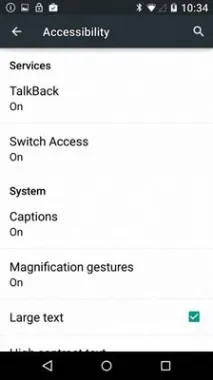
За да работи тази опция, трябва да направите следното:
- Свържете външно устройство чрез USB или Bluetooth.
- Задайте на свързаното устройство действията, които ще извършва. За да направите това, трябва да активирате функцията за автоматично търсене.
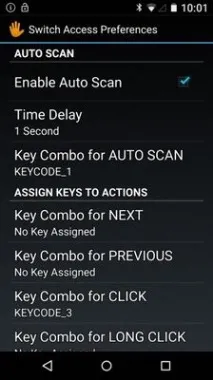
При стартиране на автоматичното сканиране те ще бъдат последователно маркирани с правоъгълникопции, към които потребителят може да присвои ключ на външно устройство.
Ако външното устройство се състои от 1 превключвател, процедурата е следната:
- активиране на автоматично сканиране;
- натиснете комбинация от клавиши за АВТОМАТИЧНО СКАНИРАНЕ;
- когато се отвори менюто, натиснете бутона за превключване. Ще се появи съобщение, че действието е извършено;
- щракнете върху OK.
Ако външното устройство има множество превключватели, направете следното:
- изберете Key Combo за NEXT;
- когато се отвори диалоговият прозорец, натиснете бутона, който ще използвате, за да преместите курсора до следващия обект на екрана;
- щракнете върху OK, за да затворите диалоговия прозорец;
- натиснете комбинация от клавиши за КЛИК;
- когато се отвори диалоговият прозорец, натиснете бутона, който ще използвате като ляв бутон на компютърна мишка.
Повторете първите три стъпки, ако искате да конфигурирате още бутони.
За да активирате Switch Access, трябва да излезете от настройките на тази опция към главния екран Switch Access и да преместите плъзгача на позиция On.
Това не е всичко, но най-необходимите и търсени функции, които трябва да знаете, когато настройвате Android 5 Lollipop.
">